友商KIS技术周刊2010年第04期
2011-04-06 11:00
|
友商KIS专业版产品应用常见问题
|
|
【BOM单的使用状态和未使用状态有什么区别?】
【背景】: 在友商KIS专业版中编辑BOM时,发现有BOM单据是使用状态,有的BOM是未使用状态:  有的是审核状态,有的是未审核状态: 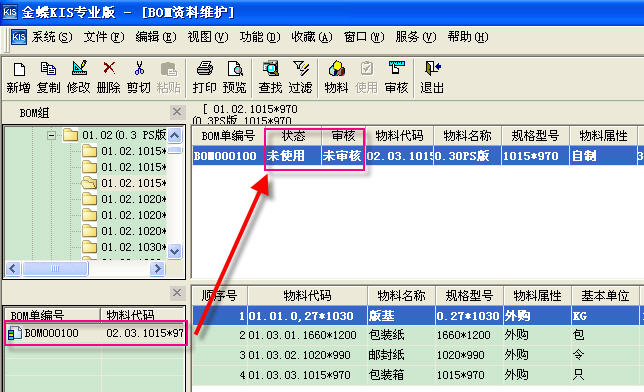 这些状态有什么区别呢,对具体的业务应用有什么影响呢? 【分析】: 友商KIS专业版系统中,BOM单有两种性质的状态,一种是使用状态,一种是审核状态。 审核状态分为已审核和未审核;使用状态分为使用和未使用。 只有是已审核状态的BOM单才能设置为使用状态;处于已审核已使用状态的BOM单才能使用在单据上;只有处于未审核未使用状态的BOM单才能被修改。 以下是上图中所展示的两张BOM单为例,分别说明对已经保存的BOM单如何进行审核和使用的操作。 【处理】: 1、未审核未使用的BOM单不能在单据上应用 以上图所示的02.03.1015*970物料为例,该物料的BOM为未审核未使用状态,在单据上关联BOM单,选择该物料: 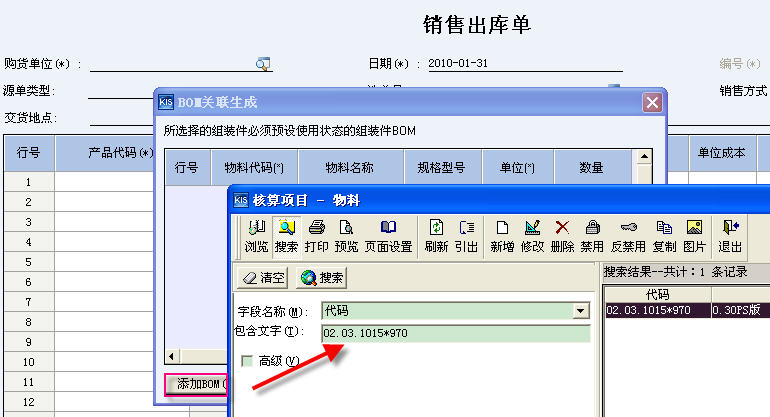 使用时系统将提示如下信息: 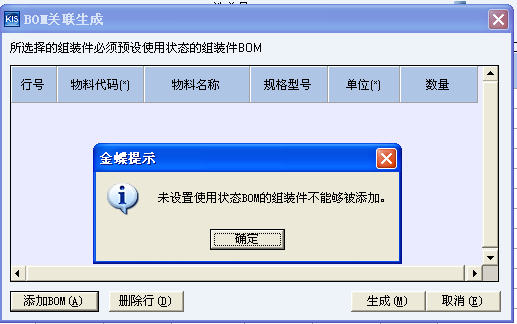 2、设置BOM单为使用状态 首先通过系统BOM维护界面,找到需要维护的BOM,点击功能菜单,如下图:  先使用审核功能,将该BOM单审核: 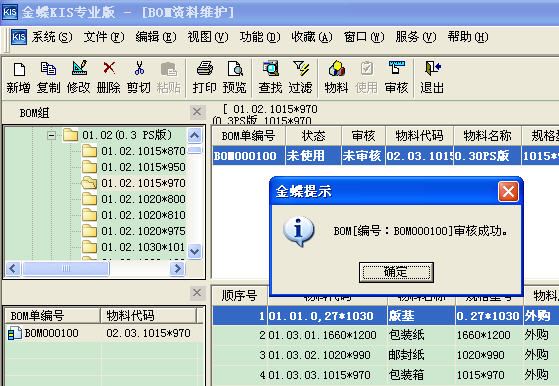 这时BOM单的状态将发生变化: 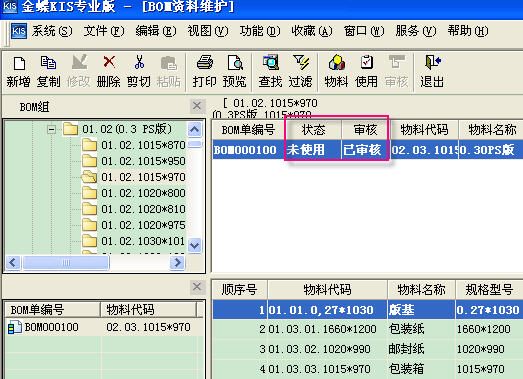 重复上面的操作,再通过功能菜单,通过使用功能,即可完成BOM的使用: 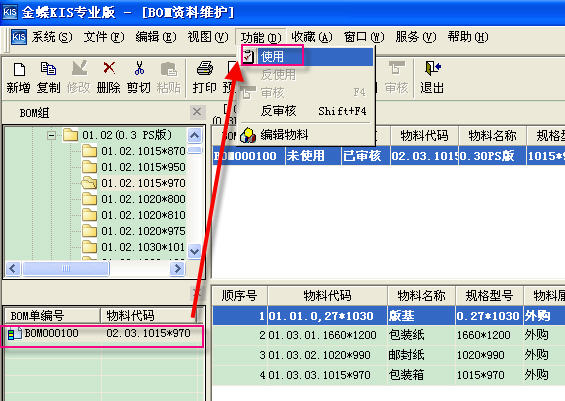 完成后,BOM单状态变更为:  完成上述操作后,对应的BOM单才能在单据上使用。 温馨提示: 1、只有是已审核状态的BOM单才能设置为使用状态;处于已审核已使用状态的BOM单才能使用在单据上;只有处于未审核未使用状态的BOM单才能被修改。 2、要修改一张已审核已使用的BOM单,必须先反使用该BOM单再反审核BOM单后,才能修改该BOM单。 |
|
友商KIS商贸版产品应用常见问题
|
|
【销售单生成凭证后才发现收入科目错误设置为主营业务成本科目了怎么办?】
【背景】: 在使用友商KIS商贸版V2.0财务业务一体化解决方案的情况下,将销售单生成凭证,发现对应的收入科目误为主营业务成本类科目了:  本来应该是主营业务收入科目的,现在怎么办呢? 【分析】: 在友商KIS商贸版V2.0财务业务一体化解决方案中,商品发生业务后,对应的单据在生成凭证时所需要的主营业务收入、主营业务成本等会计科目信息信息,是由商品类型中进行定义的。因此出现了这样的错误,产生要检查商品类型中设置的信息是否正确。 【处理】: 1、检查并更正商品类型信息 通过软件主界面上的功能菜单基础资料--》商品--》商品类型,即可维护对应的信息:  在这里,可以查看、维护所有的商品类型信息:  选择中对应的商品类型分类后,点击修改即可进行维护: 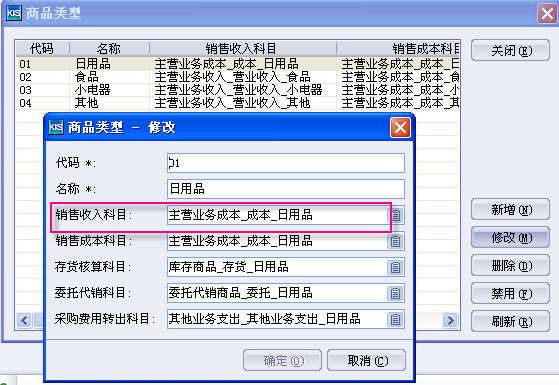 在上图所示的信息中,果然在销售收入科目栏中对应的科目显示为主营业务成本科目。通过在这里按下F7键,选择正确的销售收入科目后,保存即可。  2、重新生成凭证 完成上述设置后,对于已经生成凭证的单据,需要将原生成的凭证删除,然后对单据重新生成凭证: 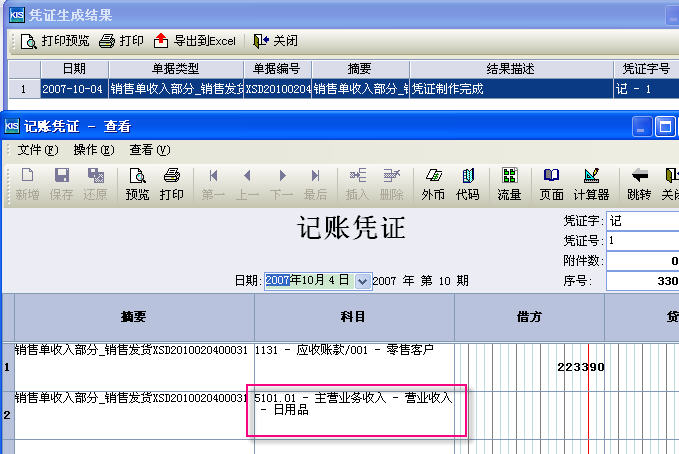 至此,修改完毕。 温馨提示: 1、如果已经生成的凭证已经过账,则该凭证需要取消过账后才能进行删除; 2、由于业务单据生成凭证时都是自动调用的对应会计科目信息,因此如果生成的凭证上的科目信息有误,一定是基础设置中的会计科目对应存在错误,需要对应地检查并给予更正。 3、这样的错误同样地适用于友商KIS商贸版V1.0、V1.1、V1.2等产品中。 |
|
友商KIS财务系列产品应用常见问题
|
|
【资产负债表中出现“#科目”是怎么回事?】
【背景】: 在使用友商KIS行政事业版查询资产负债表时,发现在报表上显示#科目,这是为什么啊?  由于这个错误存在,导致报表上的计算关系也不成立,相应的合计计算上的数据也是错误的。 【分析】: 在友商KIS系统软件中,所有的报表上的数据都是可以设置计算公式的,计算公式的数据来源可以是来源于科目相关的数据,因此如果设置的科目取数公式中对应的科目如果存在错误的话,系统就会显示#科目以提醒用户此处科目取数公式设置有误。当光标移到对应的单元格时,在公式地址栏上会显示相应的取数公式。 【处理】: 1、检查对应科目是否存在并修改取数科目 如上图所示,在C6单元显示#科目,因此我们就需要检查此单元格设置的科目取数信息是否正确。将光标移入C6单元格,按下F7这个快捷,这时系统将显示如下的界面:  在科目代码上再按F7键,即可自动显示对应的科目信息表供用户选择:  通过这里,可以检查当前原来选择的会计科目是否存在,也可以修改对应的会计科目取数,选择正确的会计科目后,点击确定键返回。 当然,如果该科目在科目信息中不存在,而报表上和业务中也需要这个科目,则可以现在增加,如: 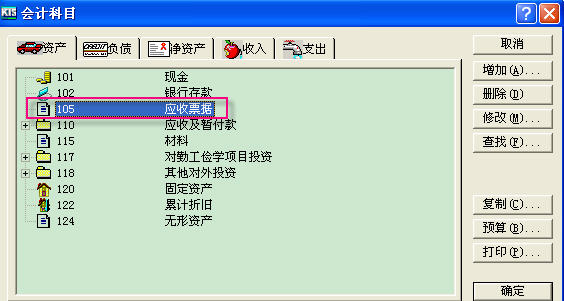 本例在账套中增加105科目后,返回公式编辑界面: 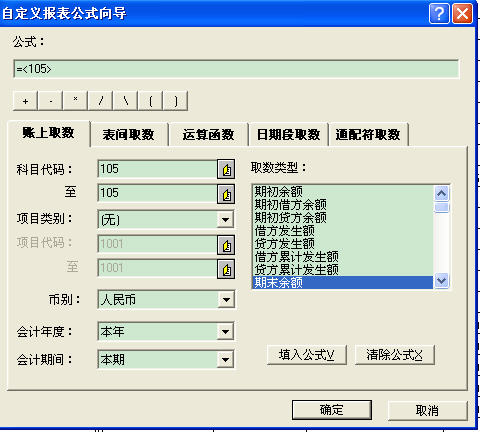 确定后,返回报表界面:  点击公式编辑栏中的确认按钮,以保存公式编辑后的效果。 用这样的方法,逐一地修改其他存在类似错误的单元格,直到全部更新完成为止。 特别注意: 如果有取数关系改变,不要忘了点击这个确认按钮,否则做过的修改不生效。 2、重算报表数据 完成上述操作后,在报表界面上按F9进行报表数据重算,完成后即可看到正确的报表数据了:  最后,别忘了保存报表。 温馨提示: 1、在上述处理过程,同样适用于友商KIS标准版、友商KIS迷你版、友商KIS记账王、友商KIS医院王等系列产品的任何一张报表编辑中。 2、根据同样的原理,可用于修正友商KIS专业版、友商KIS商贸版、友商K/3等报表中存在错误。只是在这些产品中提示信息稍微有些变化,如下图:  3、所有操作完成后,别忘了保存报表,否则下次还要重新进行修改。 |
免责声明:本文章和图片均来至于网络和网络上传,如有侵权请及时联系cs@jdy.com给与删除









